Annons
Först och främst, om du inte har en personlig webbplats bör du göra det. Du kan säga att du inte har kunskapen eller designfärdigheterna, men det är ingen ursäkt längre. Du kan nu skapa en professionell Flash-webbplats gratis med Wix.com.
Wix är en gratis Flash-webbplatsbyggare som låter dig enkelt skapa en flash-webbplats genom en dra och släpp-miljö.
Idag ska jag visa er hur lätt det är att skapa en professionell Flash-webbplats gratis.
Skapa ett konto
Först av allt måste du skapa ett konto, och det är ganska rakt fram. Klicka bara på den stora gula Start Now-knappen och ange dina detaljer. När du väl har skapat ditt konto är det dags att skapa din första webbplats.
Skapa din första webbplats
Låt oss börja skapa din första webbplats med denna flash-webbplatsbyggare. Som ni ser på bilden har jag redan skapat en, så jag kommer att skapa en annan bara för demonstrationsändamål. Allt du behöver göra är att klicka på "Lägg till en ny webbplats" under "Mitt konto".

Att välja en mall
Nästa steg är att välja en mall som kommer att vara basutformningen på din webbplats. Hittills har Wix 271 mallar som du kan välja mellan vilka är sorterade i kategorier. Några av de kategorier du kan välja bland inkluderar:
- e-handel
- Företag
- Consulting
- Design
- Mat och dryck
- Konst
- Måste
- Personlig
- webbplatser
- Portfölj
Bläddra bara igenom mallarna, och när du hittar en du gillar, flytta musen över den och klicka på "redigera". Du kan också se det för att få en mer känsla för hur den ser ut.

Anpassa din Flash-webbplats
När du klickar på redigering visas ett popup-fönster där du kommer att redigera din webbplats. Jag valde mallen "My Personal Portfolio". Det är nu dags att anpassa din mall och lägga till innehåll och anpassa sidor.
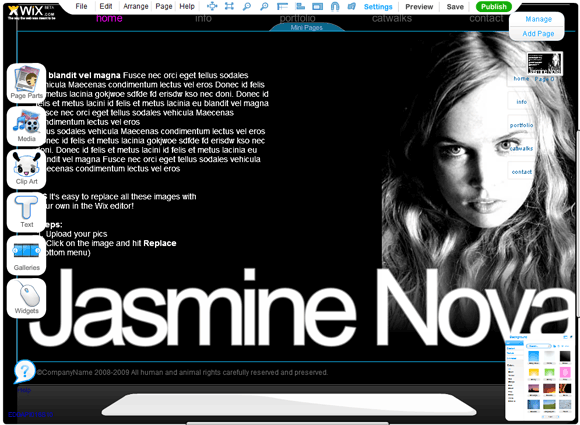
Redaktören inom denna flash-webbplatsbyggare är ganska kraftfull, lätt att använda och lära sig. Vänster sida har alla funktioner som du kan lägga till eller ändra, till exempel hur sidan ser ut (bakgrund färg och stilar), bilder och videoklipp som du ser, texten och widgets (t.ex. att visa en RSS utfodra). Den övre fältet har dina grundläggande redigeringsalternativ som inställningar, förhandsgranska, spara knapp, ångra / göra om etc. Längst ner visar de anpassningsbara alternativen för de valda elementen och höger sida navigerar genom varje webbsida.
Det kommer att ta mig ett tag att förklara allt du kan göra, så jag ska bara gå igenom några av grunderna.
Ändra texten
Det första du vill göra är att ändra texten till vad du vill. För att göra detta klickar du bara på standardtexten som redan finns på skärmen och klickar på redigera.

Ändra bakgrundsfärg och stil
På vänster sida väljer du "Siddelar" och väljer "Bakgrund" för att ändra bakgrunden, eller välj "Sidoram" för att lägga till en snygg kant runt sidan. Du kommer att presenteras med en ruta där du kan välja en stil. Du måste verkligen leka med alla stilar och alternativ för att hitta en som du verkligen gillar.
Lägga till sidor
Det är viktigt att notera att en ny sida ger dig en tom mall, medan en minisida använder överordnad ramkonstruktion och lägger till en ny länk till navigationsstrukturen. För att lägga till en ny minisida, klicka på “minisida” i navigationselementet och välj lägg till. Detta skapar en ny minisida och uppdaterar automatiskt länkarna. Klicka på "Lägg till sida" i det övre högra hörnet av redigeraren för att skapa en ny sida.
Det är nu upp till dig att designa din webbplats och lägga till din text och få den att se hur du vill.
Publicera din webbplats
Nu när du har skapat och slutfört att designa din webbplats (naturligtvis har du sparat den) är det dags att publicera din webbplats. För att publicera din webbplats, tryck bara på den gröna "Publicera" -knappen längst upp på webbplatsen.
Wix ger dig tre publiceringsalternativ. Det första alternativet är att publicera det på Wix. Detta kommer att ge din webbplats URL till http://www.wix.com/ditt användarnamn/wixSiteName. Det andra alternativet är att skicka det via e-post, och det tredje alternativet är att bädda in det i ett befintligt dokument. Med det här alternativet kan du enkelt bädda in din webbplats i Facebook eller Blogger, men om du vill använda den på en webbsida, ta bara in inbäddningskoden och klistra in den i ett HTML-dokument någonstans.
Även om du kan uppdatera din Wix-webbplats och betala en månadsavgift för att ta bort annonser och använda ditt eget domännamn (som sett nedan) finns det en enkel hack som gör att du kan ha din nyskapade Wix-webbplats på din egen domän namn.

Allt du behöver göra är att skapa ett nytt HTML-dokument och inuti kroppen-taggar bädda in koden. Ändra helt enkelt bakgrundsfärgen så att den matchar din Wix-webbplats och ladda upp HTML-dokumentet till din lämpliga webbplatskatalog. Besök ditt domännamn och din Wix-webbplats bör laddas.
Så där har du det. Med lite tid på att anpassa en design, lägga till lite innehåll kan du skapa en professionellt snygg, gratis flash-webbplats på nolltid alls. Om du vill se mina webbplatser som jag snabbt skapade, kolla in dem här, och här.
Har du skapat en webbplats med Wix.com innan? Hur hittade du det? Har du någon annan webbapp att rekommendera?
Jack Cola är en internet geek och teknikentusiast. Han älskar att skriva teknikrelaterade "How To" -artiklar som hjälper människor med vanliga och unika problem.


